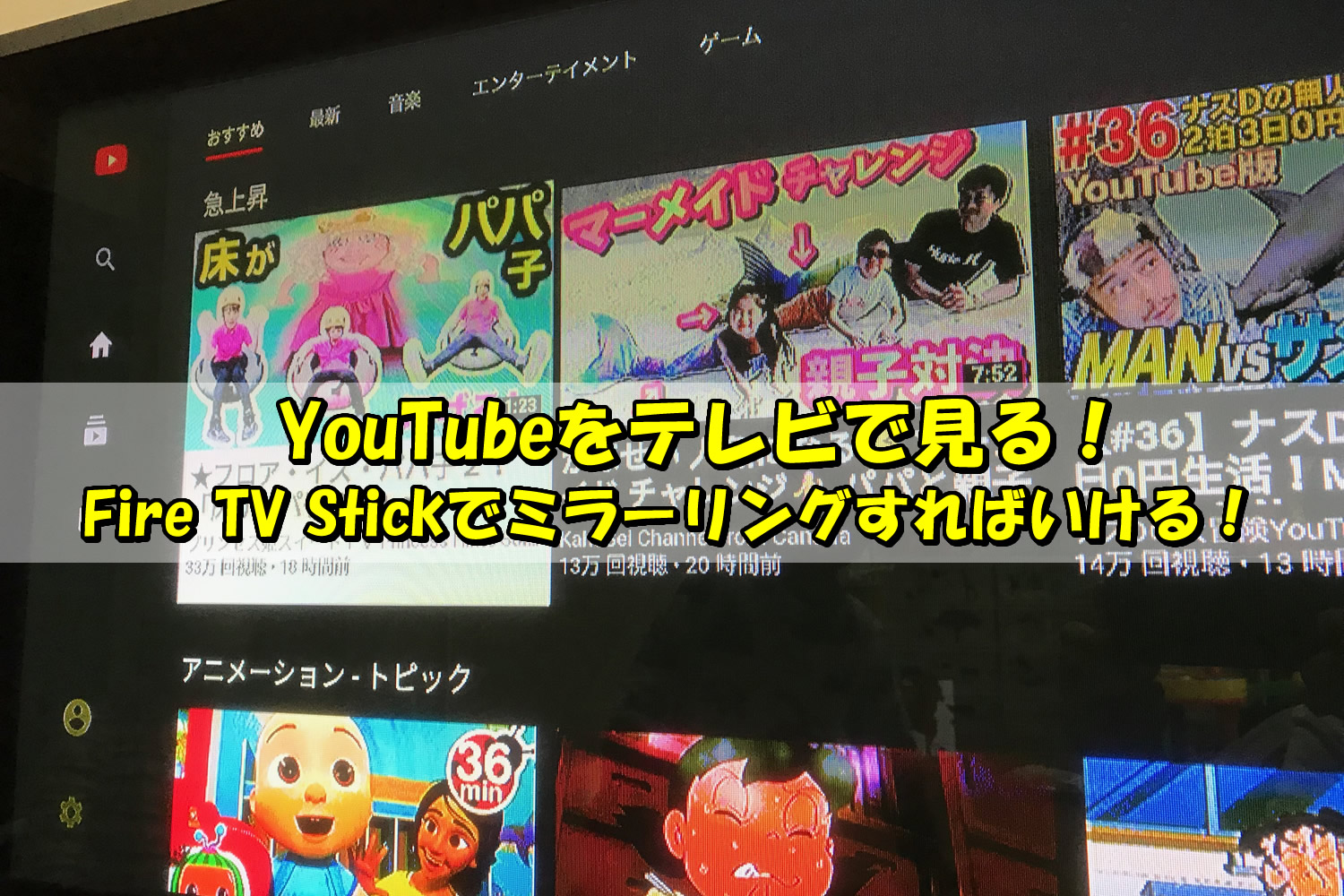
※まず最初に結論から言うとこの記事では、スマホ(iPhone)とFire TV Stickを使ってYouTubeをテレビでみる方法について書いています。
以前はFire TV Stickがあれば、YouTubeのアプリをインストールしてテレビでもYouTubeを見ることができていましたが、2018年からFire TV Stick内でYouTubeのアプリを使って見れないように変更されました。(YouTube側の仕様変更です)
ほかの方法では、Fire TV Stick内のsilkやFirefoxなどのwebブラウザアプリを使ってYouTubeのサイトにアクセスすれば見ることはできますが、操作がやりづらいですし、映像も見にくく、動作も遅いです。
実際には視聴するにはしんどいレベルです。
ですが、スマホをミラーリングすることでテレビでもYouTubeを見ることができます。今回はそちらを紹介してみたいと思います。我が家ではかなり重宝して使っています。
※ミラーリングとは、スマホと同じ画面をテレビの画面で表示させることです。
※この記事はiPhoneでの内容です。アンドロイドでは検証できていません。すいません。
YouTubeをテレビでみる方法
1.Fire TV Stickをテレビに接続する
まずはFire TV Stickをテレビに接続してセットアップします。
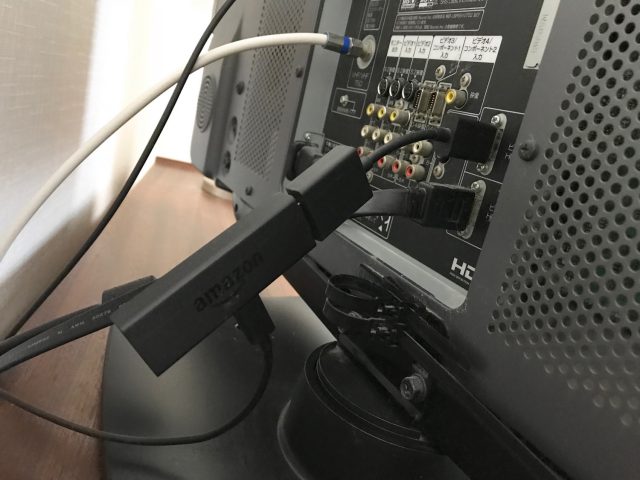
Fire TV Stickでもろもろの設定は行いテレビで見れるようにします。(こちらの設定は割愛します)
2.スマホのYouTubeアプリでミラーリング
テレビとスマホは同じwifiに接続している必要があります。
YouTubeアプリを起動して画面上に表示されているアイコンをタップします。
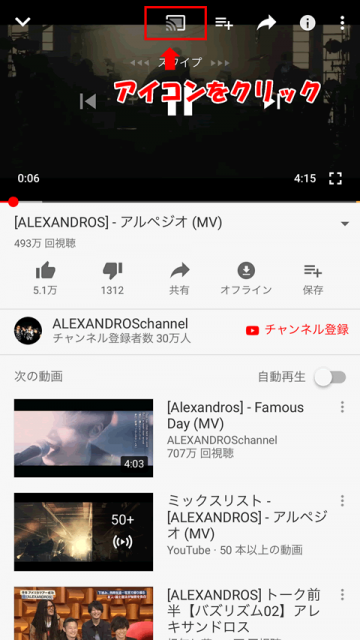
これでスマホとテレビが接続されてミラーリングできます。これからはテレビ側でもスマホ側でもどちらでも操作できます。
スマホで操作する場合
スマホアプリで操作します。見たい動画を選択して再生するとテレビで再生されます。
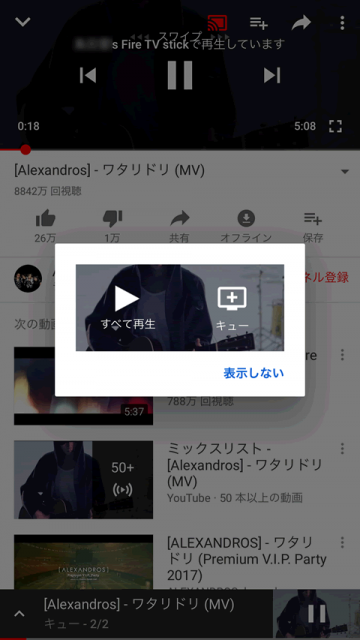

テレビ画面ではスマホで再生した動画が表示されます。簡単です。これだけです。これでYouTubeをテレビで見れています。
テレビで操作するの場合
Fire TV Stickのリモコンで操作します。YouTubeアプリのアイコンをタップしてスマホ側で何も再生ボタンを押していない場合は、テレビの方ではFire TVのYouTubeの画面が表示されます。
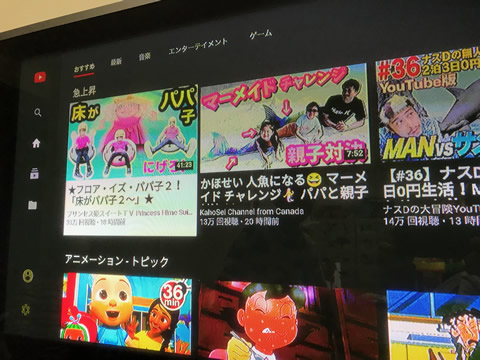
Fire TVで操作してテレビの画面内で見たい動画を選択するとYouTubeの動画が見れます。これだけです。
テレビにミラーリングしているときのスマホ
iPhoneでの場合ですが、(アンドロイドは確認できていません。すいません。。)テレビでYouTubeをミラーリングしているときは、スマホでほかの動画は視聴できません。スマホで再生している動画がテレビに表示されていますので、同時にほかの動画はみれません。次に見たい動画を探したりはできます。
また、動画をミラーリングしている状態では、ほかのアプリを使ったりはできます。バックグランドでYouTubeのアプリが動いているので、ネット見たりできます。我が家ではテレビにミラーリングして、同時にスマホでネット見たりしてます。
ですが、少し裏技的な使い方ですが、一度再生が始まるとスマホアプリの方でFire TV Stickの接続を解除するとテレビ画面とは別にスマホを操作できるので別の動画をみることができます。(テレビ画面で再生している状態はキューに送っているので勝手に動画再生されます)
ミラーリングはスマホも動いてるので、スマホの電池は減ります。
ミラーリングしてみての岩城の感想
スマホで操作してテレビに動画が映るのはとても操作しやすいですし、YouTubeがテレビの大画面でみれるのはとても見やすいです。
最近の動画は画質の高いものが多いので、大画面で見ても劣化して見にくいとかも少ないです。特にユーチューバーの動画は画質もいいのでテレビの映像と変わらないです。
古い映画は画質が悪くて見にくいものが多いです。アーティストのpvとかも綺麗ですね。
YouTubeでテレビをみたい!と思っている人は、Fire TV Stickはかなりおすすめです。合わせてAmazonプライムに入っているとAmazonの映画やコンテンツもみれるで良いですよ。Amazonプライムは月額400円、年払いだと3900円です。初月は無料で良くなければ、1ヶ月でやめればお金はかかりません。












